Mentre i mondi virtuali Second Life e OpenSim sono popolari tra gli utenti di PC, alcuni sistemi Linux hanno difficoltà a eseguire visualizzatori nativi. Spesso sviluppano problemi di guida e, così, richiedere agli utenti di scaricare driver closed source proprietari. Qualche volta, questo potrebbe non risolvere il problema. tuttavia, I proprietari di PC che lavorano con un ambiente Linux correttamente configurato hanno altre opzioni.
Per accedere a questi mondi vengono spesso utilizzati visualizzatori alternativi piuttosto che agli originali.. Uno degli ambiti alternativi più popolari è Phoenix Firestorm, che fortunatamente non è molto difficile da configurare. Il sistema di installazione utilizza la stessa tecnologia di scripting Bash che alimenta molti diversi tipi di utilità Linux..
Installazione di Phoenix Firestorm Viewer su Linux
Inizia scaricando la versione appropriata di Firestorm Viewer per la tua distribuzione Linux su http://www.firestormviewer.org/linux/ e poi vai alla directory in cui è stato scaricato. Puoi avviare un gestore di file grafici tenendo premuto il tasto Super o Windows e premendo E. La tua distribuzione potrebbe anche richiedere l'utilizzo del menu dell'applicazione Gnome, Unità, KDE o Xfce per avviare l'amministratore.
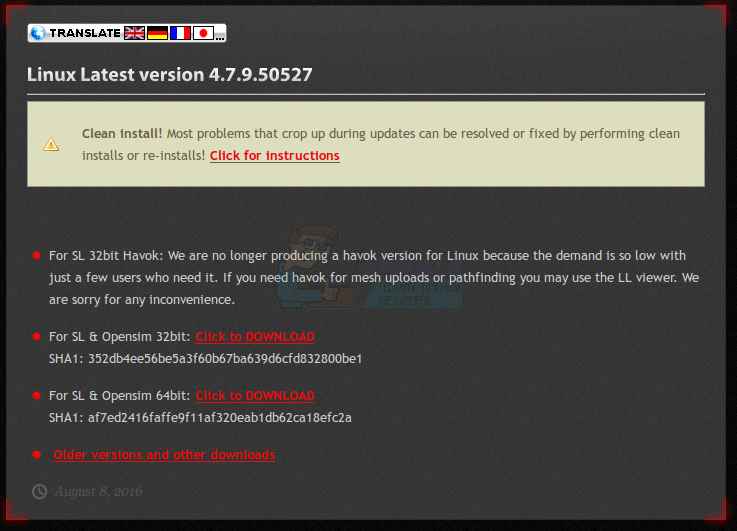
Fare clic con il tasto destro sul file e selezionare “Estrarre qui” nel menu contestuale. Potresti avere una tecnica di estrazione dei file leggermente diversa a seconda della tua distribuzione. La rimozione dovrebbe richiedere solo pochi minuti.
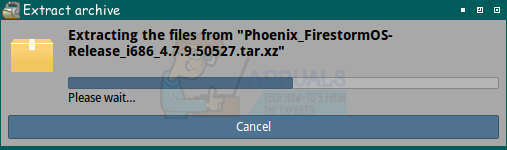
Una volta che la finestra di dialogo di estrazione del file scompare, seleziona la cartella che è uscita dal file. Dovrai inserirlo facendo doppio clic su di esso.
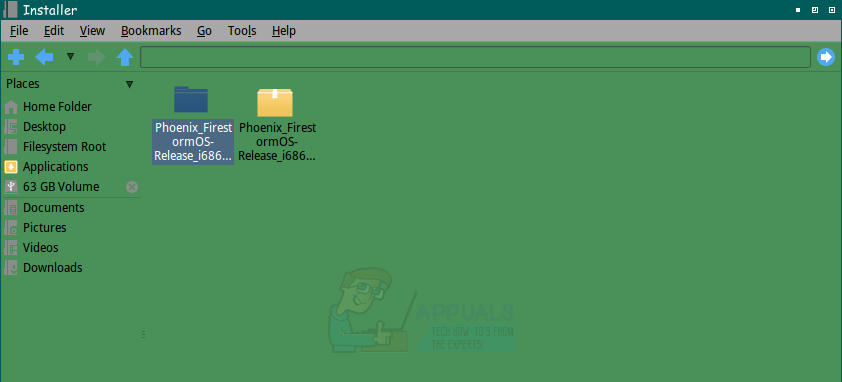
Seleziona un file chiamato install.sh che si trova all'interno della cartella. Dovrai fare clic destro su di esso e quindi selezionare esegui lo script. Il file deve avere i permessi di file preservati per consentirti di eseguirlo. tuttavia, se hai bisogno di cambiarli, puoi selezionare le proprietà e poi scegliere di eseguire lo script.
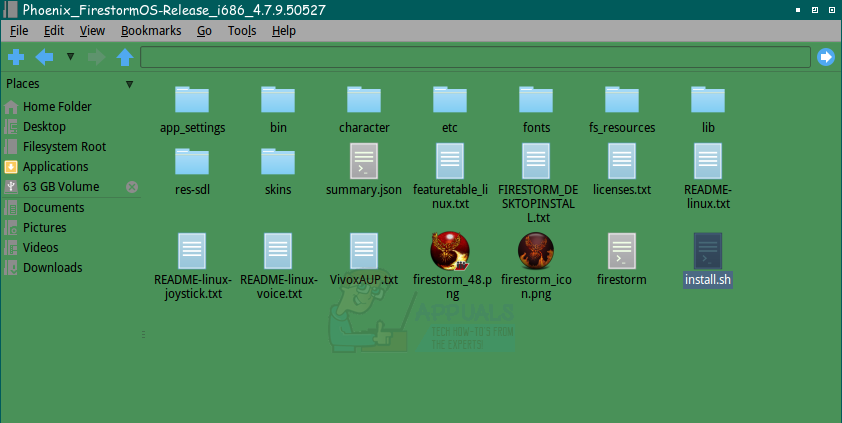
Se questo sembra non fare nulla, fare doppio clic sul file e selezionare “Esegui nel terminale” nella casella visualizzata. Alcuni ambienti desktop non possono dire se uno script deve essere eseguito in una finestra di terminale.
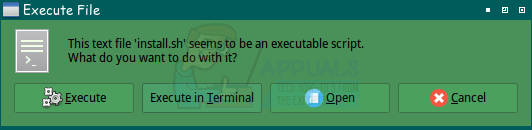
Apparirà una finestra di terminale che chiede se va bene continuare. Se non operi come root, digita Y e premi invio per continuare. Se sei il superutente, lo installerà per tutti gli utenti, cosa potrebbe non essere desiderabile.
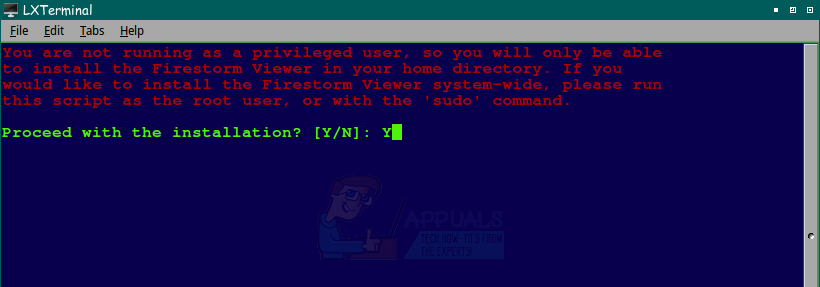
Una volta completato il processo di installazione, puoi avviare Firestorm Viewer dal menu Applicazioni.
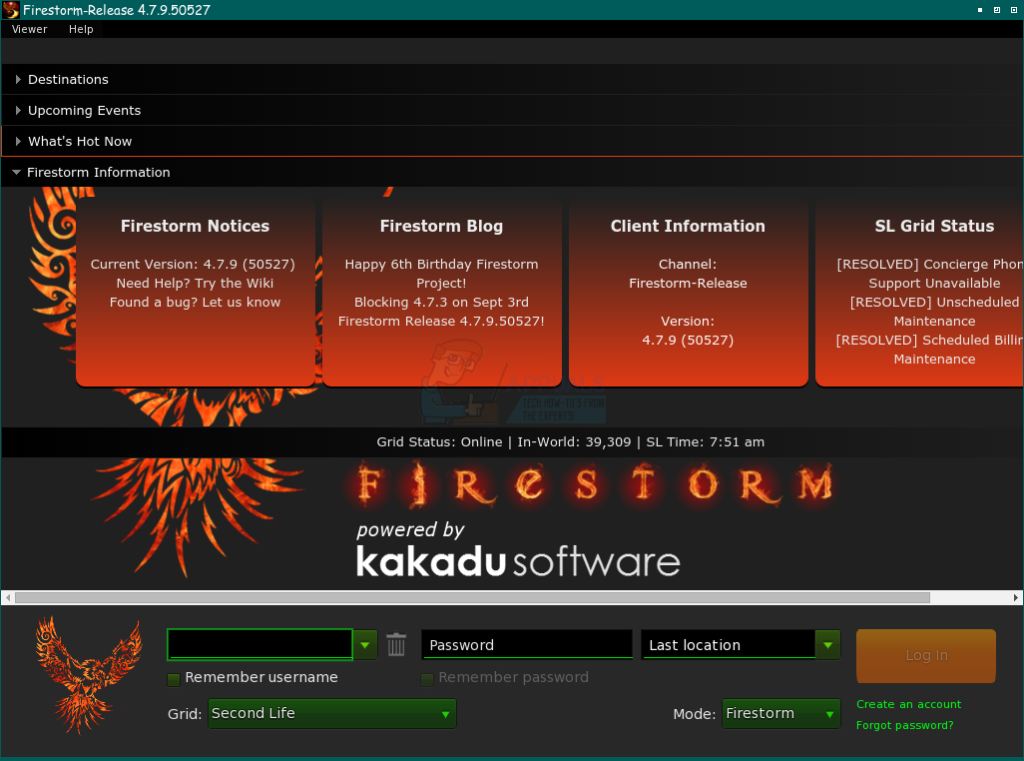
Dovrai inserire il nome utente e la password del tuo ambiente di gioco preferito, dopodiché selezionerà l'ambiente stesso. prima di continuare, vai al menu Visualizzatore e seleziona la funzione Preferenze.
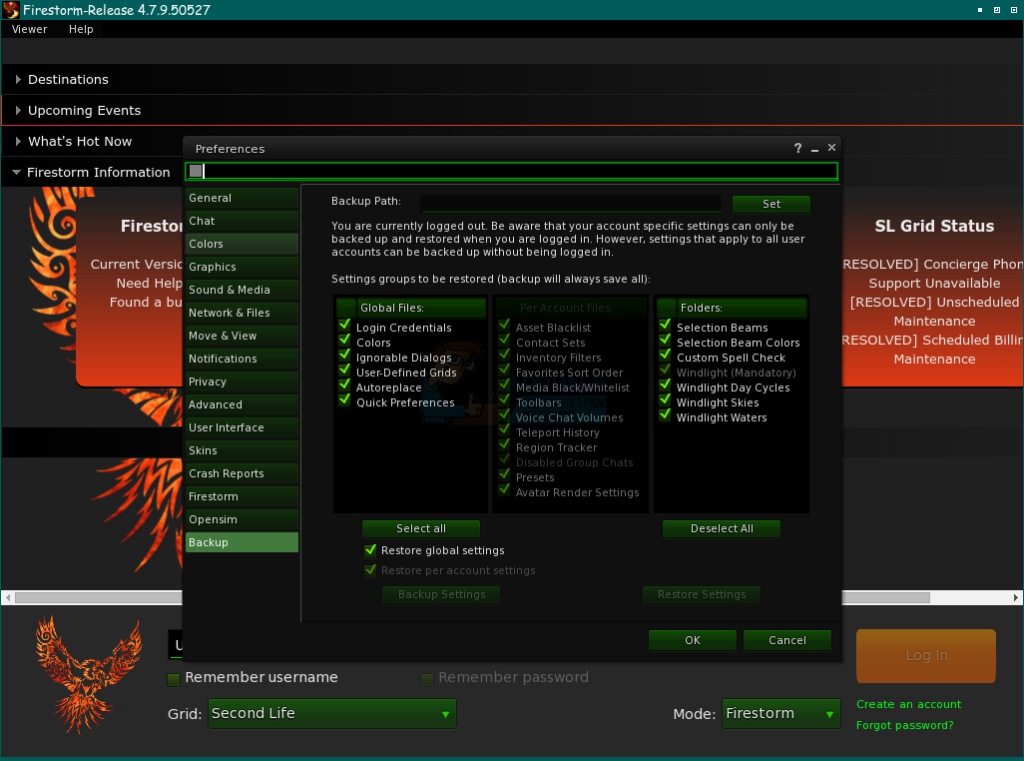
Seleziona la scheda Grafica e quindi fai scorrere il dispositivo di scorrimento delle prestazioni fino a un punto in cui non si verificano interruzioni. Ora dovresti essere in grado di accedere come al solito.
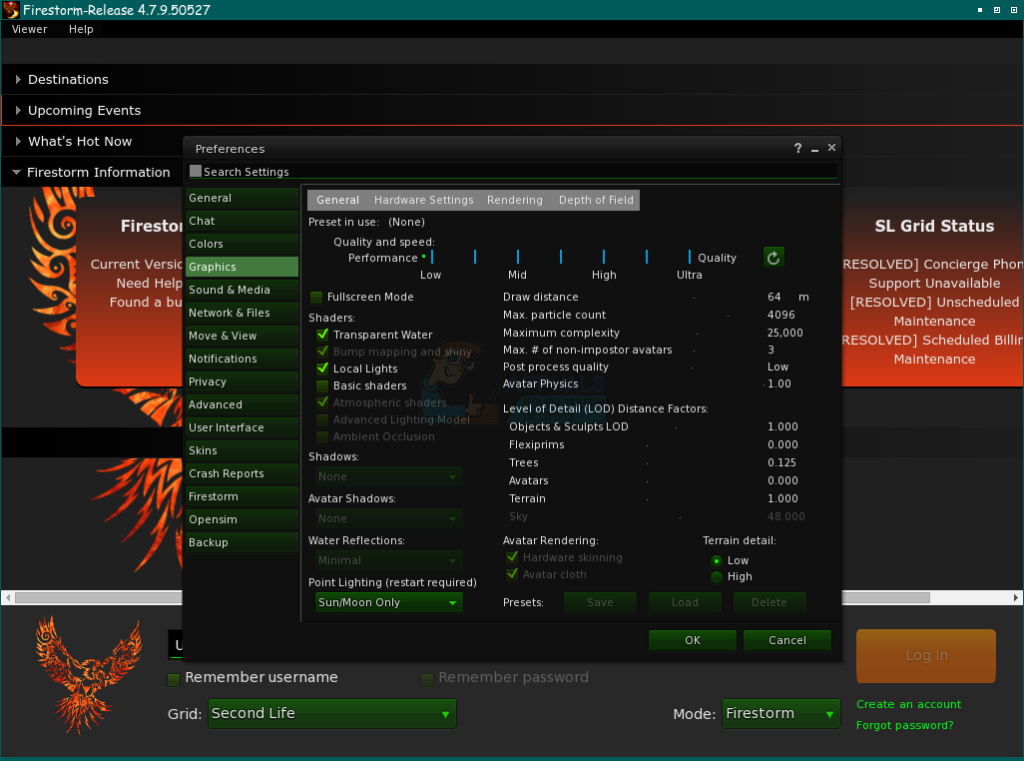
Articolo correlato:
- ▷ Qual è l'applicazione per la registrazione di un dispositivo sintonizzatore TV digitale e dovrebbe essere rimossa??
- In alto 10 Lettori IPTV per Windows [2020]
- ⭐ Come ottenere account Fortnite gratuiti con Skins?
- ▷ Come posso correggere il codice di errore? “WS-37403-7” e PlayStation 4?
- Il 5 i migliori browser per Windows XP
- ▷ Come disabilitare Adobe AcroTray.exe dall'avvio






